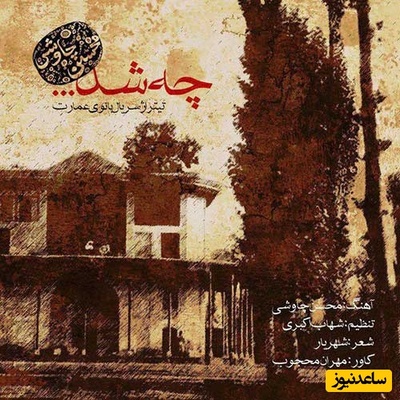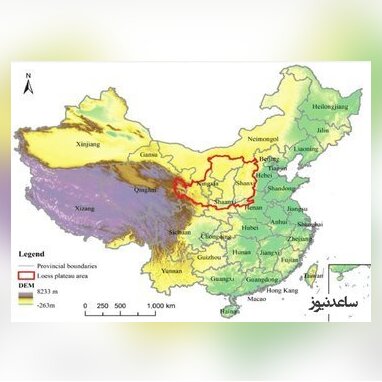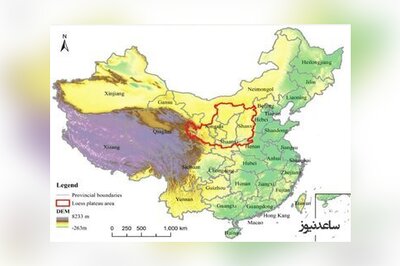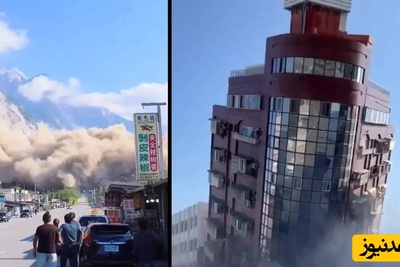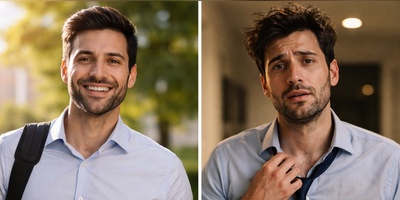کش مرورگر چیست ؟
کش مرورگر یک فناوری است که مورد استفاده اکثر مرورگرهای وب برای ذخیره اطلاعات بازدید شده توسط کاربر است. این قابلیت این اجازه را می دهد تا مرورگر ( Web Browser ) با سرعت بیشتری در نمایش بعدی سایت را بارگذاری کند.
منطق کش مرورگر به این صورت است که فایل های استاتیک که از سمت هاست سایت ارسال می شوند را برای بازدیدهای بعدی کاربر از رایانه کاربر بارگذاری کند. این کار باعث افزایش سرعت بارگذاری صفحات شده و تجربه کاربری بهتری ارائه می دهند.
به طور معمول مرورگرها صفحات سایت را کش نمی کنند مگر از طرف توسعه دهندگان سایت به طور خاص از طریق برنامه نویسی گفته شود این استایل ها، تصاویر و فایل های جاوا اسکریپت را در کش مرورگر ذخیره کنند.
چرا مرورگرهای وب محتوای استاتیک را ذخیر می کنند ؟
محتواهای استاتیک در کش مرورگر قرار می گیرند، چون که دچار تغییر نمی شوند. به عنوان مثال کاربری به سایت وردپرس مراجعه می کند، صفحات و پست های سایت های وردپرس همواره تغییر می کنند.
اما این صفحات فایل های استایل، جاوا اسکریپت و تصاویری دارند که تغییر نمی کنند، بنابراین بارگذاری مجدد آنها تغییری ایجاد نکرده و فقط تعداد درخواست های سمت سرور را افزایش می دهند. به همین دلیل است که مرورگرها کپی از فایل های استاتیک در پوشه کش خود در کامپیوتر کار نگهداری می کنند تا در مراجعات بعدی آنرا اجرا کنند.
کلید میانبر برای حذف کش مرورگر با رفرش کردن صفحه
قبل از پاک کردن کش مرورگر به صورت دستی بهتر است این کلید میانبر را برای حذف کش سایت استفاده کنید، چرا که ساده ترین روش برای حذف کش مرورگر است و به نتیجه مثبت تا الان داشته و کاملاً قابل استفاده است.
اگر شما دکمه Refresh را در مرورگر خود بزنید، مرورگر فایل های استاتیک مثل تصاویر، استایل ها و کدهای جاوا اسکریپت را از کش خود بارگذاری می کند، اما اگر اینکار را با کلیدهای ترکیبی زیر انجام دهید امکان اینکه کش سایت مورد نظر را مجدداً بارگذاری کند بسیار است. ( توجه داشته باشید گاهی با زدن چندبار پشت هم این کلید های میانبر کش مرورگر خالی می شود. )
- گوگل کروم در ویندوز و لینوکس : CTRL + F5
- گوگل کروم در مک : Command + Shift + R
- فایرفاکس در ویندوز و لینوکس : CTRL + F5
- فایرفاکس در مک : Command + Shift + R
- سافاری در مک : Command + Option + R
- اپرا در ویندوز : Shift + F5
- اپرا در مک : Command + Alt + R
مرورگر گوگل کروم

در مرورگر گوگل کروم (Google Chrome) برای حذف حافظه کش می توانید از گزینه «Clear browsing data» در بخش «Settings» استفاده کنید. در آنجا گزینه «Cached images and files» و هرچیز دیگری که می خواهید حذف شود را انتخاب کنید و دکمه «Clear browsing data» را بزنید.
اگر از کیبورد استفاده می کنید، سریعترین راه برای حذف حافظه کش استفاده از کلیدهای ترکیبی Ctrl+Shift+Delete است.
اگر به کیبورد دسترسی ندارید، بر روی گزینه «Menu» کلیک کنید (همان گزینه که شکل آن 3 خط افقی است)، سپس از طریق گزینه «More tools» به قسمت «Clear browsing data» بروید و ادامه کار را همانطور که بالاتر توضیح داده شد، ادامه دهید.
برای اینکه مطمئن شوید کل حافظه کش را حذف کرده اید، در قسمت «Clear the following items from» گزینه «the beginning of time» را انتخاب کنید.
اگر از مرورگر کروم در تلفن همراه استفاده می کنید، وارد «Settings» و سپس «Privacy» شوید. در آنجا گزینه «Clear browsing data» را بزنید. در این صفحه گزینه «Cached images and files» را فعال کرده و سپس دوبار بر روی گزینه «Clear browsing data» ضربه بزنید.
مرورگر اینترنت اکسپلورر

در مرورگر اینترنت اکسپلورر (Internet Explorer) که به طور پیش فرض در اکثر رایانه های ویندوزی نصب است، حذف حافظه کش از طریق قسمت «Delete browsing history» انجام می شود. در این صفحه گزینه «Temporary Internet and website files» را انتخاب، و سپس روی گزینه «Delete» کلیک کنید.
همانند سایر مرورگرهای معروف، سریع ترین راه برای این کار، کلید ترکیبی Ctrl+Shift+Delete است.
راه دیگر، استفاده از دکمه «Tools» (همان علامت چرخ دنده)، سپس باز کردن بخش «Safety» و سپس انتخاب گزینه «Delete browsing history» است. ادامه کار همانند بالا انجام می شود.
در اینترنت اکسپلورر، اغلب از حافظه کش با نام «Temporary internet files» یاد می شود. توجه داشته باشید که این دو، یکسان هستند.
مرورگر فایرفاکس

در مرورگر موزیلا فایرفاکس (Mozilla’s Firefox)، حذف حافظه کش از قسمت «Clear Recent History» در منوی «Options» انجام می شود. در آن صفحه گزینه «Cache» را انتخاب کنید و سپس برروی «Clear Now» کلیک کنید.
احتمالا کلید ترکیبی Ctrl+Shift+Delete سریعترین راه برای بازکردن این ابزار باشد. همچنین از طریق منوی فایرفاکس (همان گزینه سه خط که به «همبرگر» معروف است) می توانید وارد «Options» شوید، سپس منوی «Privacy & Security» را باز کنید و برروی قسمت «clear your recent history» کلیک کنید. به یاد داشته باشید که در قسمت «Time range to clear» گزینه «Everything» را بزنید. با اینکار تمام حافظه کش حذف می شود.
اگر از فایرفاکس در تلفن همراه استفاده می کنید، از بالا سمت راست منو را باز کرده و گزینه «Settings» را انتخاب کنید. به قسمت «Privacy» بروید و گزینه «Clear Private Data» را بزنید. از فعال بودن گزینه «Cache» مطمئن شوید سپس گزینه «Clear Private Data» را بزنید. با زدن دکمه «OK»، عملیات را تایید کنید.
نرم افزار فایرفاکس فوکِس (Firefox Focus) یکی دیگر از مرورگرهای فایرفاکس در تلفن های همراه است. برای حذف حافظه کش در این مرورگر، از گزینه «Erase» در گوشه سمت راست استفاده کنید.
مرورگر سافاری

در مرورگر سافاری شرکت اپل (Safari)، حذف حافظه کش از طریق منوی «Develop» انجام می شود. فقط کافی است گزینه «Develop» را باز کنید و سپس «Empty caches» را بزنید. اگر از کیبورد استفاده می کنید، حذف حافظه کش از طریق کلید ترکیبی Option+Command+E انجام می شود.
اگر در مرورگر سافاری شما، گزینه «Develop» وجود ندارد، می توانید از طریق بخش «Preferences»، سپس بخش «Advanced»، و در نهایت انتخاب گزینه «Show Develop menu in menu bar» آن را فعال کنید.
برای حذف حافظه کش در مرورگرهای موبایل سافاری در آیپد یا آیفون، باید از اپلیکیشن دیگری استفاده کنید. در دستگاه خودتان وارد «Settings» شوید و بخش «Safari» را پیدا کنید. در آنجا به پایین صفحه رفته و گزینه «Clear History and Website Data» را بزنید. روی گزینه «Clear History and Data» ضربه بزنید تا عملیات تایید شود.
مرورگر اپرا
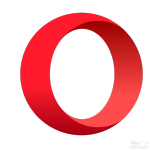
در مرورگر اپرا (Opera)، برای حذف حافظه کش از گزینه «Clear browsing data» در بخش «Settings» استفاده می کنیم. در این صفحه، پس از انتخاب گزینه «Cached images and files»، گزینه «Clear browsing data» را می زنیم. سریعترین راه برای حذف حافظه کش در مرورگر اپرا، استفاده از کلید ترکیبی Ctrl+Shift+Delete است.
اگر به کیبورد دسترسی ندارید، برروی دکمه «main menu» کلیک کنید (لوگوی اپرا در گوشه سمت چپ مرورگر)، سپس وارد بخش «Settings» و «Privacy & security» شوید، و در نهایت دکمه «Clear browsing data» را بزنید. توجه داشته باشید که در بالای صفحه گزینه «the beginning of time» را انتخاب کرده باشید تا کل حافظه کش حذف شود.
در مرورگر موبایل اپرا نیز امکان حذف حافظه کش وجود دارد. کافی است با باز کردن منو و رفتن به بخش «Settings» و سپس «Clear»، هرچیزی که می خواهید حذف شود را انتخاب کنید، از جمله رمزهای عبور، تاریخچه مرورگر و هرچیز دیگر.
مرورگر مایکروسافت اج

در مرورگر مایکروسافت اج (Microsoft’s Edge) که در جدیدترین نسخه ویندوز وجود دارد، حذف حافظه کش از طریق قسمت «Clear browsing data» انجام می شود. در این صفحه گزینه «Cached data and files» را انتخاب کرده و گزینه «Clear» را می زنیم.
سریعترین راه برای حذف حافظه کش استفاده از کلید ترکیبی Ctrl+Shift+Delete است.
راه دیگر استفاده از منوی «More» (همان گزینه با شکل سه نقطه افقی)، و باز کردن «Settings» است. در این صفحه، به بخش «Clear browsing data» می رویم و گزینه «Choose what to clear» را می زنیم.
برای اینکه چیزهای بیشتری علاوه بر تصاویر و فایل های کش شده را حذف کنید، از گزینه «Show more» در صفحه «clear browsing data» استفاده کنید.
برای حذف حافظه کش در مرورگر اج در موبایل، با استفاده از گزینه سمت راست وارد منو شوید و سپس «Settings» را باز کنید. به قسمت «Privacy» و سپس «Clear browsing data» رفته و هرچه را که می خواهید حذف کنید، انتخاب کنید.
مرورگر ویوالدی
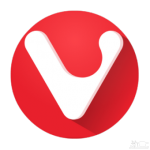
مرورگر ویوالدی (Vivaldi) بر پایه مرورگر گوگل کروم ساخته شده است، به همین جهت نحوه حذف کردن کش آن نیز بسیار شبیه به کروم است. همانند کروم، برای حذف حافظه کش ویوالدی نیز باید به قسمت «Clear browsing data» بروید. در آنجا گزینه «Cached images and files» را انتخاب کنید، گزینه «the beginning of time» را از منوی بالا بزنید، و بر روی «Clear browsing data» کلیک کنید.
برای باز کردن صفحه «Clear browsing data» نیز باید بر روی دکمه ویوالدی (لوگوی «V») کلیک کنید و سپس از طریق قسمت «Tools»، وارد «Clear Private Data» شوید.
همانند کروم نیز می توانید از کلید ترکیبی Ctrl+Shift+Delete برای باز کردن این صفحه استفاده کنید.



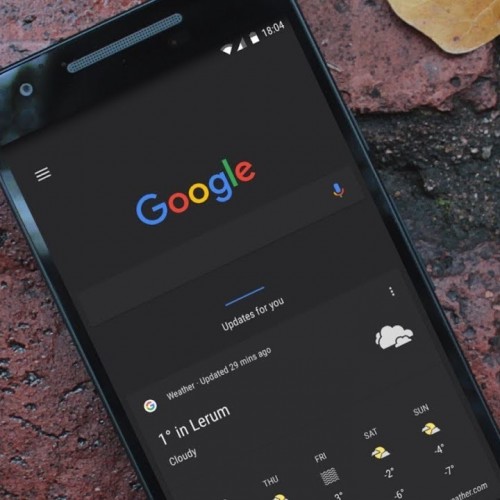 نحوه نصب تم های گوگل کروم
نحوه نصب تم های گوگل کروم